Sehen Sie sich noch heute unser Webinar „Practical Guide: Office 365 Backup Strategies That Scale“ an, um mehr zu erfahren!
Unabhängig davon, ob Ihre Organisation gerade erst zu Office 365 gewechselt ist oder ob Sie es schon länger nutzen, ist Ihnen vielleicht eine praktische kleine App mit den Namen OneDrive aufgefallen. Obwohl sie wirklich nützlich ist, wird sie neben anderen Apps wie Microsoft Teams und Planner oft vergessen (was mir auch schon passiert ist). Diese unterschätzte App der Microsoft 365-Familie ist insbesondere in den Bereichen persönlicher Speicher und Zusammenarbeit wirklich wichtig.
Um aus persönlicher Erfahrung zu sprechen: Früher habe ich alle meine Dokumente auf meinem Desktop und nicht auf OneDrive gespeichert. Als mein Laptop dann kaputt ging, stand ich vor einem Berg von Problemen. Ich musste alle meine wichtigen Dokumente umgehend auf OneDrive speichern, sonst hätte ich meine Dokumente und Aufgaben von Grund auf neu erstellen müssen. Das Speichern auf OneDrive macht nicht nur meine Arbeit viel sicherer, sondern sorgt auch gleichzeitig für eine nahtlose Zusammenarbeit mit meinen Kollegen.
Es folgen einige Tipps zur Optimierung von OneDrive, mit denen ich mir meine tägliche Arbeit wesentlich erleichtert habe.

Organisation Ihrer OneDrive-Infrastruktur
OneDrive hat ein paar Standardordner, zum Beispiel „Dokumente“, „Bilder“ usw. Diese sind ein guter Ausgangspunkt, aber dennoch recht allgemein und nicht an Ihre Aufgaben angepasst. Bei der Organisation von OneDrive ist es wichtig, es so zu konfigurieren, dass Sie bestmöglich arbeiten können. Nicht alle Mitarbeiter einer Organisation arbeiten gleich.
Erstellen von Ordnern auf Grundlage von Projekten/Aufgaben
Als Erstes habe ich für jede meiner Hauptaufgaben in OneDrive einen Ordner erstellt, was das Finden relevanter Inhalte vereinfachte. Ich habe meine Ordner auf diese Weise einheitlich strukturiert. Suche ich beispielsweise nach Webinaren, so weiß ich genau, in welchen Ordner ich schauen muss, um fündig zu werden.
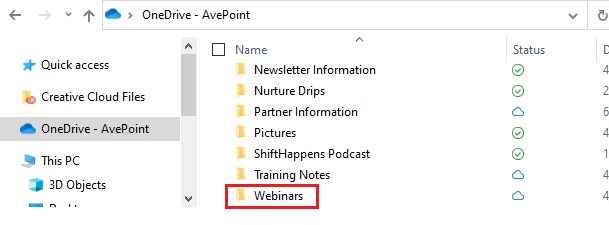
Erstellen von Unterordnern für jede Unteraufgabe im Hauptaufgabenordner
In jedem Hauptordner erstelle ich eine Reihe von Unterordnern für die jeweilige Hauptaufgabe. In diesem Beispiel habe ich einen Unterordner für alle Regionen erstellt, die ich mit Webinaren unterstütze. Hier sehen Sie die nordamerikanischen, französischen und deutschen Webinare.
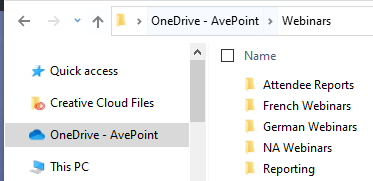
In jedem dieser Ordner finden Sie eine einheitliche Standardstruktur:
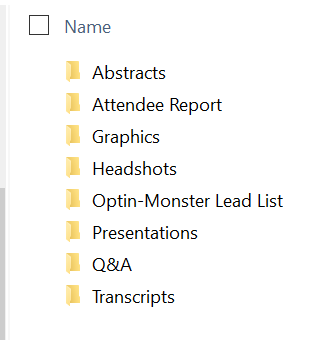
So sieht eine Liste von Unterordnern aus, wenn alles richtig organisiert ist.
Profitipp: Ich empfehle, auf jeden Fall in den Download-Einstellungen festzulegen, dass Sie immer den Speicherort auswählen. So können Sie selbst entscheiden, wo ihre heruntergeladenen Dateien gespeichert werden.
Optimieren von Suche und Freigaben
Sobald Sie die Dateiorganisation in OneDrive optimiert haben und nun alle Ihre Dateien dort speichern, genießen Sie auch die Vorteile des Teilens und der Zusammenarbeit in der Cloud. Klicken Sie einfach rechts oben in Word, PowerPoint usw. auf die Schaltfläche „Teilen“.
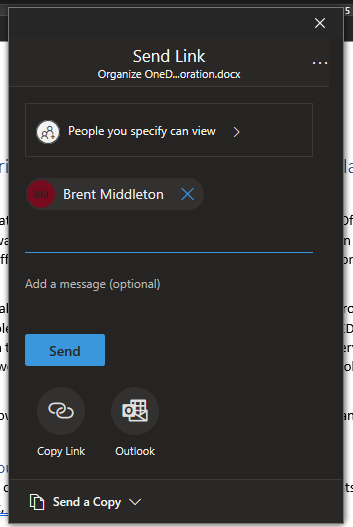
Im Gegensatz zum Speichern von Dateien auf Ihrem Gerät ermöglicht das Speichern in OneDrive eine nahtlose Zusammenarbeit mit anderen in einem Dokument. Statt des ständigen Austauschs per E-Mail müssen Sie das Dokument einfach nur teilen und das Bearbeiten erlauben, und schon können Sie und Ihr Kollege gleichzeitig das Dokument bearbeiten. Versionsverwaltungsprobleme bei Dokumenten gehören der Vergangenheit an.
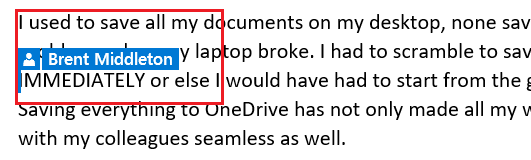
Während ich noch an meinem Blogbeitrag schreibe, zeigt mir Outlook live an, welche Änderungen Brent vornimmt.
Sobald Sie beginnen OneDrive zur Organisation und Zusammenarbeit zu nutzen, werden Sie sich fragen, warum Sie das nicht schon viel früher getan haben.
Interessiert an weiteren wichtigen Erkenntnissen zu Microsoft 365? Dann abonnieren Sie unseren Blog!






